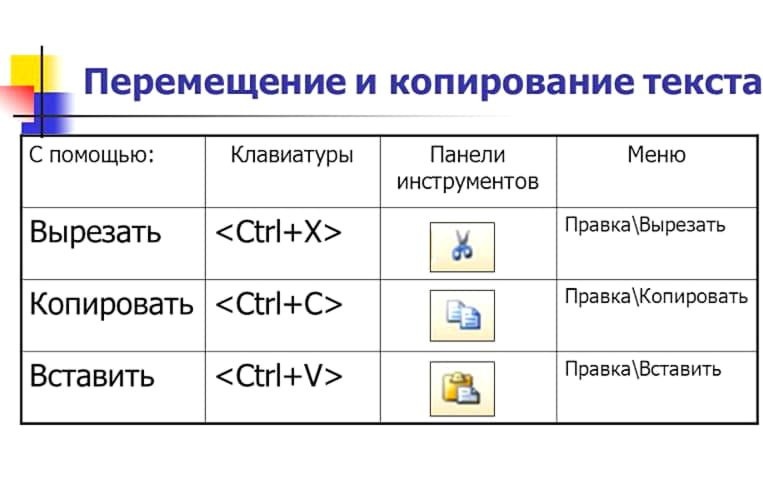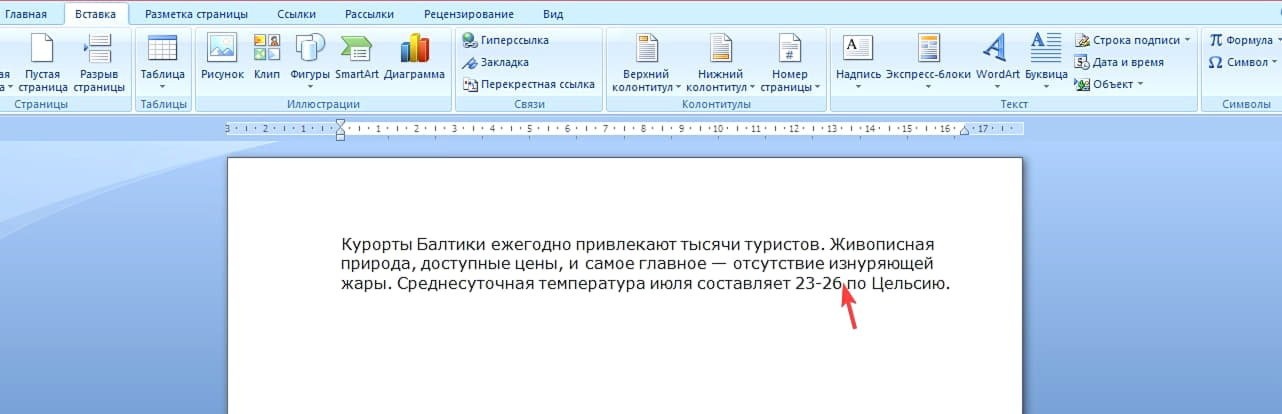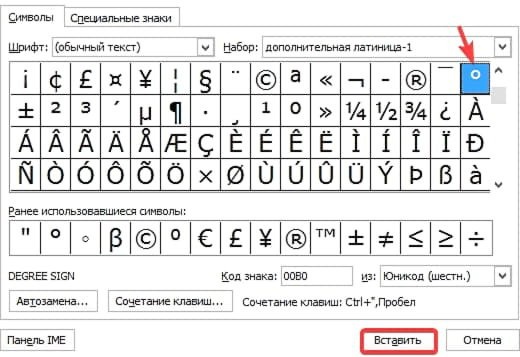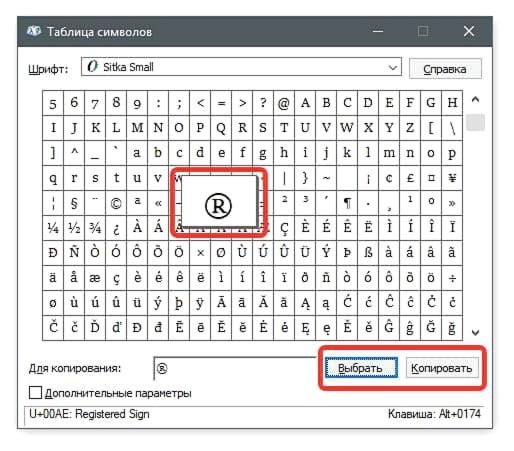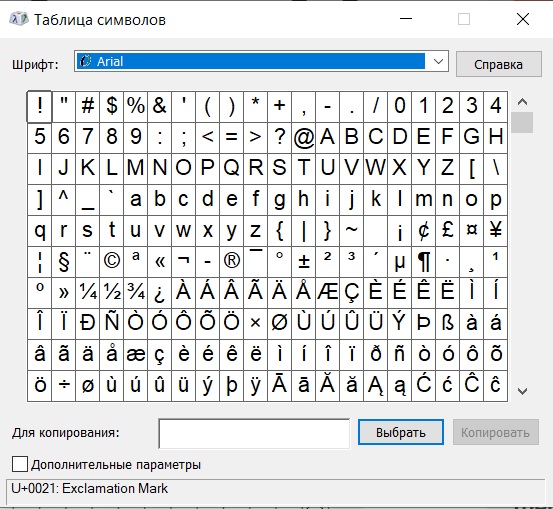Здравствуйте, друзья!
Вы пользуетесь каким-нибудь текстовым редактором, например Ворд или ЛибреОфис? Я да, в LibreOffice написана каждая моя статья за последние два года. А часто ли вам нужно было вставить в документ какой-нибудь специальный символ, которого нет на клавиатуре? У меня такой нужды не было, все специальные символы я вставляю в HTML мнемоникой.
Но так или иначе, в готовом документе или, как в моем случае, в статье на сайте, иногда нужны бывают спецсимволы. Чаще всего это:
-
математические символы (≦ ⊅ ⌀ ¼ º);
-
знаки копирайта (©) или торговой марки (™);
-
буквы экзотического алфавита (Ѣ Ѭ औ இ);
-
значки планет (♁) и знаки зодиака (♎);
-
ну и много чего еще, в зависимости от цели.
Однако, где их взять и как вставить в Ворд или в ЛибреОфис без загрузки дополнительных шрифтов и так далее. Вы удивитесь, как все просто, а способов несколько.
Как вставить символы в Ворде?
Чтобы вставить спецсимволы, например, знаки планет и зодиака при печати в Ворде можно воспользоваться двумя способами: через стандартную вкладку «Вставить», или используя Юникод (Unicode) и клавиатуру.
В первом случае нужно:
-
выбираете на верхней панели «Вставить» => «Символ»,
-
выбираете шрифт Аrial Unicode MS и листаете вниз, там и будут знаки всех планет, зодиака, математические операторы и многое другое.
Можно не выбирать какой-то конкретный шрифт, а посмотреть, все, что предлагает система, если ищите что-то эдакое. Но в любом случае, стоит помнить, что Аrial Unicode несколько устарел и там находятся только базовые символы. Чего-то интересненького там немного.
Если по какой-то причине вам этот способ не подошел, то выбираем второй вариант:
-
переводим раскладку в латиницу (то есть на en);
-
вводим код в Unicode;
-
зажимаем клавишу ALT и X (далее сочетание клавиш буду обозначать с плюсом, например ALT+X);
-
все, наслаждаемся нашим значком.
Есть способ с использованием клавиши NumLock (а вы думали, что она просто так на клавиатуре? =)):
-
включаем кнопку NumLock (в правой (цифровой) части клавиатуры);
-
зажимаем ALT и одновременно с зажатой клавишей ALT набираем на цифровом блоке нужную комбинацию, например, для знака © нужно набрать ALT+0169;
-
отжимаем ALT и любуемся значком.
Есть еще один вариант, самый простой:
-
гуглим нужный символ;
-
копируем его, затем вставляем в документ;
-
выделяем и отменяем форматирование текста;
-
любуемся.
Видите, нет ничего сложно. А самое прекрасное, что никаких дополнительных шрифтов (для обычных символов, которых нет на клавиатуре) загружать в систему не надо. Так как они уже там есть.
Как вставить символы в ЛибреОфис?
Ворд — это стандартная приблуда в Windows, но что делать, если у вас, как у меня Linux? Пользоваться «вордом» для Линукса, он называется LibreOffice. По сути, это точно такое же текстовый редактор, но специальные символы там вставляются несколько иначе.
Во-первых, стандартный способ, через верхнюю панель управления:
-
«Вставка» => «Специальные символы», а дальше выбираем нужный и вставляем.
И при помощи Юникода и комбинации клавиш.
Друзья, я перепробовала несколько способов, как вставить символы, которых нет на клавиатуре в документ, но сработал только один, им и поделюсь. Так что, убунтоводы, запоминайте =)
-
переводим раскладку в латиницу (то есть на en);
-
зажимаем сочетание клавиш CTRL+SHIFT+U;
-
вводим код в Unicode;
-
жмем ENTER и любуемся.
Символы в Unicode
А где брать символы этого самого Юникода? Астрономические можно тут, все остальные, а их там очень и очень много, на сайте с таблицей кодов. Удобный, кстати сайт, а найти там можно, практически все: и кости маджонга, и тибетское письмо, и глаголицу, и даже египетские иероглифы.
Астрономические символы в Unicode
Друзья, в этой статье, только те символы, которые работают в моей системе. Есть несколько не отобразившихся у меня в хроме и документе фаз луны, но я, все равно, их добавила.
Знаки зодиака
- ♈ — Овен U+2648
- ♉ — Телец U+2649
- ♊ — Близнецы U+264A
- ♋ — Рак U+264B
- ♌ — Лев U+264C
- ♍ — Дева U+264D
- ♎ — Весы U+264E
- ♏ — Скорпион U+264F
- ♐ — Стрелец U+2650
- ♑ — Козерог U+2651
- ♒ — Водолей U+2652
- ♓ — Рыбы U+2653
Разные астрономические символы
- ☄ — комета U+2604
- ☉ — Солнце U+2609
- ☼ — Солнце U+263C
- ☊ — восходящий узел U+260A
- ☋ — нисходящий узел U+260B
- ☌ — соединение U+260C
- ☍ — противостояние U+260D
- ★ — звезда U+2605
- ☀ — затмение U+2600
Фазы Луны
- ☽ — первая четверть U+263D
- ☾- последняя четверть U+263E
Символы планет
- ☿ — Меркурий U+263F
- ♀ — Венера U+2640
- ⊕ — Земля U+2295
- ♁ — Земля (альтернативный символ) U+2641
- ♂ — Марс U+2642
- ♃ — Юпитер U+2643
- ♄- Сатурн U+2644
- ♅ — Уран U+26E2
- ♆ — Нептун U+2646
- ⚳ — Церера U+26B3
- ♇- Плутон U+2647
Символы астероидов
- ⚴ — Паллада U+26B4
- ⚵ — Юнона U+26B5
- ⚶ — Веста U+26B6
- ⚘ — Флора U+2698
- ⚕ — Гигея U+2695
- ⚷ — Хирон U+26B7
Почему символы не отображаются?
Да, бывает и такое, что вместо желанного символа в Ворде или браузере отображаются пустые квадратики. У меня такое было, кости маджонга не отобразились в Либре, а египетские иероглифы даже Хром не стал показывать. Некоторые фазы луны не показывает Хром, и текстовой редактор, а вот в Мозилле все отлично. Так в чем же дело?
На самом деле причина несколько:
- отсутствие шрифта в системе;
- браузер «не понимает», что ему нужно показывать.
У Хрома есть такая болезнь, не каждая сборка поддерживает те или иные символы.
Но, я вас уверяю, символ должен быть, действительно, не самым, что называется, ходовым. А все базовые значки есть практически везде.
На этом все, теперь вы умеете вставлять спецсимволы в Ворд и LibreOffice.
Символы и эмоджи космоса
Количество символов: 61
Больше информации…
- Объекты
- Планеты
- Солнышко
- Земля
- Луна
- Астероиды
- Эмоджи космос
Объекты
-
-
-
-
-
-
☊
-
☋
-
-
-
-
-
-
-
-
-
Планеты
-
☿
-
♀
-
♁
-
♂
-
♃
-
♄
-
♅
-
♆
-
♇
-
Солнышко
-
-
-
☉
-
☼
-
🌣
-
Земля
Луна
-
-
-
-
-
-
-
-
-
-
-
-
-
☽
-
☾
-
Астероиды
-
⚳
-
⚴
-
⚵
-
⚶
-
⚷
-
⯘
-
⯙
-
⯚
-
⯛
-
⯜
Мечтали ли вы в детстве стать космонавтом? Чтобы можно было на пыльных тропинках далёких планет оставить свои следы и смятую пачку сигарет. Нанести надпись банального или матерного содержания на инопланетный артефакт, демаскируя свой культурный уровень для потомков. Признаюсь, меня манили такие перспективы.
Поэтому, когда мне было примерно десять лет, я подрядился строить звездолёт. Как это нередко бывает на моей Родине, материалами послужили говно и палки, но палок было мало. Проект был завершён за один день. Наш пепелац получился невероятно красивым, но лётные характеристики оставляли желать лучшего. Из-за этого, старшие менеджеры приняли стратегическое решение переоборудовать космический корабль в мореплавательное судно. И не прогадали — оно не утонуло. Сказались физические свойства материалов корпуса.
Вот так для меня и закончилось не начавшись освоение Млечного Пути.
Теперь остаётся только копировать символы космоса в социальные сети и мессенджеры. Тут у нас есть десяток иконок разных небесных тел. Солнце, Луна в разных ипостасиях, комета, спутник. И даже скакалка — незаменимый на просторах вселенной космический символ. На самом деле, это вовсе не спортивный инвентарь, но не буду утомлять. Забейте его в поиск по сайту, чтобы узнать подробности.
Странные значки, из которых вы узнали только мужское и женское начала, обозначают планеты и крупнейшие астероиды Солнечной системы. Их иногда используют астрологи.
Эмоджи космос
Как таковая, иллюстрирующая космос эмоджи, тоже есть в Юникоде: 🌌 . Вид с Земли — звёзды и пустота.
Смотрите также
Чтобы вставить специальные символы, такие как знаки планет и зодиака, при вводе Word вы можете использовать два способа: используя стандартную вкладку «Вставка» или используя Unicode и клавиатуру.
В первом случае вам понадобятся:
-
выберите в верхней панели «Вставить» => «Символ»,
-
выберите символ Arial Unicode MS и прокрутите вниз, там будут знаки всех планет, зодиака, математические операторы и многое другое.
Вам не обязательно выбирать конкретный шрифт, но посмотрите на все, что предлагает система, если вы ищете что-то подобное. Но в любом случае стоит упомянуть, что Arial Unicode несколько устарел и в нем есть только базовые символы. Чего-то интересного там не так много.
Если по каким-то причинам этот способ вам не подходит, выбираем второй вариант:
-
переводим макет на латынь (то есть на en);
-
введите код в Юникоде;
-
зажать клавишу ALT и X (ниже я обозначу комбинацию клавиш плюсом, например, ALT + X);
-
всем, наслаждайтесь нашим значком.
Есть способ использовать клавишу NumLock (вы думали, это так на клавиатуре? =)):
-
активируйте кнопку NumLock (в правой (цифровой) части клавиатуры);
-
удерживая нажатой клавишу ALT и, удерживая нажатой клавишу ALT, введите желаемую комбинацию на цифровом блоке, например, для знака вам нужно ввести ALT + 0169;
-
нажмите ALT и полюбуйтесь иконкой.
Есть еще один вариант, самый простой:
-
погуглите нужный символ;
-
скопируйте его, затем вставьте в документ;
-
выбрать и отменить выбор форматирования текста;
-
восхищаясь.
Видите, нет ничего сложного. И что самое приятное, вам не нужно загружать дополнительные символы (для обычных символов, которых нет на вашей клавиатуре). Поскольку они уже есть.
Обычное копирование
Пять способов вставки символа в «Слово» уже были проанализированы. Некоторые из них также подходят для вставки вне рамок данной программы. Это касается и них. По названию раздела уже можно догадаться, что этот метод предполагает использование опции обычного копирования. То есть вам необходимо:
- Нажав ЛКМ, выберите в тексте нужный символ.
- Нажмите ПКМ и выберите опцию «Копировать».
- Поместите курсор в ту часть текста, куда должен быть вставлен скопированный символ.
- Нажмите ПКМ и выберите «Вставить».
Конечно, этот метод не самый лучший, но если вы переписываете какой-то текст и вам нужно написать символ, который он содержит, это будет намного проще и быстрее сделать таким образом.
Пример вставки дополнительного символа через встроенный ввод
Рассмотрим все подробно на примере знака «Градусы Цельсия».
Наведите курсор на соответствующее место в тексте.
На вкладке «Вставка» перейдите в меню «Символы», нажмите «Дополнительные символы». В открывшемся окне находим знак степени. Щелкаем по нему и по кнопке «Вставить».
Значок градусов Цельсия появится в тексте в нужном месте.
Таблица символов на компьютере
Для слова «Слово» существует «Таблица символов», но также на компьютере есть ее аналог, носящий то же имя. С его помощью вы можете легко ввести требуемый символ как в текстовом редакторе, так и в любом другом текстовом поле. Сначала давайте посмотрим, как запустить эту утилиту:
- Откройте стартовое меню».
- Зайдите в меню всех приложений.
- Найдите папку «Аксессуары» и откройте ее.
- В нем запустите приложение «Таблица символов».
После того, как таблица запущена, вы можете сразу перейти к вставке необходимого символа.
- В списке всех символов выделите нужный.
- Нажмите кнопку Выбрать».
- Если вам нужно ввести несколько символов в строку, вы можете добавить другие символы таким же образом.
- Нажмите кнопку «Копировать», чтобы скопировать выбранные символы в буфер обмена.
- Поместите курсор в текстовое поле, куда вы хотите вставить символы.
- Щелкните правой кнопкой мыши и выберите опцию «Вставить».
Также обратите внимание, что вы можете выбирать символы в таблице. Если текстовое поле поддерживает это форматирование, будет вставлен символ выбранного символа.
Горячие клавиши
Если вы планируете использовать надстрочный или подстрочный текст достаточно часто, вы можете использовать эти сочетания клавиш, чтобы ускорить процесс.
- Чтобы сделать текст надстрочным: Ctrl + Shift + знак плюса (+)
- Чтобы сделать нижний индекс текста: Ctrl+=
Почему символы не отображаются?
Да, бывает и так, что вместо нужного шрифта в Ворде или в браузере появляются пустые квадраты. У меня было это, кости маджонга не отображались в Весах, и даже Chrome не отображал египетские иероглифы. Некоторые фазы луны не отображаются в Chrome и текстовом редакторе, но в Mozilla все нормально. Так в чем же дело?
Действительно, причин несколько:
- отсутствие шрифта в системе;
- браузер «не понимает», что показывать.
У Хрома такая болезнь, не все сборки поддерживают определенные символы. Но, уверяю вас, символ не должен быть самым популярным, как говорится. И все основные иконки есть почти везде. Вот и все, теперь вы можете вставлять специальные символы в Word и LibreOffice.
Как напечатать символы знаков зодиака.
Печатаем знаки Овна, Тельца, Близнецов, Рака, Льва, Девы, Весов, Скорпиона, Стрельца, Козерога, Водолея и Рыбы.
Мы попробуем сделать знаки зодиака двумя разными способами: первый — взять его из таблицы кодов Ascii , так как на клавиатуре нет специальной клавиши быстрого доступа, а второй — скопировать-копировать (ctrl+c) и вставить-вставить (ctrl+v) самый практичный способ. Копировать, вставить является практичным.
Как открыть таблицу кодов Ascii?
Пуск > Все программы > Стандартные > Системные инструменты > «Карта символов», можно открыть таблицу ascii, выполнив следующие действия. Таким образом, здесь вы можете найти знаки, которых нет на клавиатуре.
Теперь прямо в таблице, можете выбрать необходимые знаки кнопкой «выбрать» и скопировать в выбранные в буфер обмена, кнопкой «копировать». Также можно, прямо мышью, перетащить выбранный знак в нужное нам окно приложения с нашим текстом.
Как напечатать знак Овна?
Эквивалент знака Овна в Юникоде — U+2648. Вы можете легко найти этот знак, введя его в поле поиска. ♈ Вы также можете получить его, скопировав из этого раздела.
Как напечатать знак Тельца?
Кодовый эквивалент знака Тельца в коде ascii — U+2649. Вы можете взять значок быка отсюда и ♉ использовать его для копирования и вставки.
Как напечатать знак зодиака Близнецы?
Кодовый эквивалент символа Близнецов — U+264A. ♊ Вы можете скопировать иконку отсюда.
Как напечатать знак зодиака Рак?
Эквивалент символа Рака в Юникоде — U+264B. ♋ Вы можете скопировать иконку отсюда.
Как напечатать знак зодиака Лев?
«Юникодный» эквивалент знака зодиака Лев — U+264C. Вы также можете ♌ скопировать отсюда как значок.
Как напечатать знак зодиака Дева?
Эквивалент знака Девы в Юникоде — U+264D. ♍ Вы можете взять символ отсюда и вставить его куда хотите.
Как напечатать знак зодиака Весы?
Unicode-эквивалент Libra — U+264E. ♎ Вы можете скопировать и вставить символ отсюда.
Как напечатать знак Скорпиона?
Эквивалент знака зодиака Скорпион в Юникоде — U+264. ♏ Вы можете получить символ отсюда и вставить его в нужный текст.
Как напечатать знак Стрельца?
Код знака Стрельца — U+2650. ♐ Вы можете скопировать иконку отсюда.
Как напечатать знак Козерога?
Эквивалент Козерога в Юникоде — U+2651. Вы также можете взять ♑ знак отсюда и вставить его куда хотите.
Как напечатать знак зодиака Водолей?
Эквивалент символа ведра в Юникоде — U+2652. ♒ значок для копирования.
Как напечатать символ Рыбы?
Эквивалент символа рыбы в Юникоде — U+2653. ♓ Возьмите иконку отсюда и вставьте куда хотите.
Выше даны символы и знаки, которые представляют знаки зодиака с их эквивалентом в таблице кодов ascii, а также с их знаками, чтобы вам было легче копировать. Вы можете использовать эти знаки, скопировав их в файлы Excel, Word или текстовые файлы, куда хотите.
Содержание
- Горячие клавиши Alt Code для символов Зодиака и планет »WebNots
- 1. Вставьте символы зодиака в Windows
- 1.1. Alt + сочетание клавиш
- 1.2. Сочетания клавиш Alt + X
- 1.3. Использование Windows Emoji Keyboard
- 2. Вставка символов зодиака на Mac
- 2.1. Сочетания клавиш Option или Alt-кода
- 2.2. Использование программы просмотра персонажей
- 3. Альтернативный код для символов планет
- 4. Настройка символов
- 4.1. Символы Зодиака
- 5. Индийские и китайские символы зодиака.
- 5.1. Индийские символы зодиака
- 5.2. Символы китайского зодиака
- Как вставить спец символы в Ворде (Word) и ЛибреОфис (LibreOffice)
- Как вставить символы в Ворде?
- Как вставить символы в ЛибреОфис?
- Символы в Unicode
- Астрономические символы в Unicode
- Почему символы не отображаются?
Горячие клавиши Alt Code для символов Зодиака и планет »WebNots
В астрологии используется двенадцать знаков зодиака. Хотя концепция в целом похожа во всем мире, для этих знаков зодиака используются разные символы и названия. Если вы хотите вставить в документ часто используемые символы зодиака — вот простой способ. Используйте клавишу alt на клавиатуре Windows, чтобы вставить эти специальные символы во все документы Office, такие как Word, Excel и PowerPoint. На MacBook вы можете использовать клавишу выбора, чтобы вставить символы зодиака.
1. Вставьте символы зодиака в Windows
Windows 10 позволяет вставлять символы зодиака по-разному.
1.1. Alt + сочетание клавиш
Нажмите одну из клавиш alt на клавиатуре, а затем введите числа с цифровой клавиатуры на клавиатуре. Этот метод будет работать со всеми документами Office.
| Alt + клавиша | Условное обозначение | Латинское описание | Английский Описание | Санскрит Описание |
|---|---|---|---|---|
| Alt + 9800 | ♈ | Овен | ОЗУ | Meṣa |
| Alt + 9801 | ♉ | Телец | бык | Вшабха |
| Alt + 9802 | ♊ | Близнецы | Двойняшки | Митхуна |
| Alt + 9803 | ♋ | Рак | Краб | Каркаца |
| Alt + 9804 | ♌ | Лео | лев | Симха |
| Alt + 9805 | ♍ | Дева | дева | Каня |
| Alt + 9806 | ♎ | Весы | Весы | Тула |
| Alt + 9807 | ♏ | Скорпион | Скорпион | Viscik |
| Alt + 9808 | ♐ | Стрелец | Лучник | Дханудха |
| Alt + 9809 | ♑ | Козерог | Козел | Шкив |
| Alt + 9810 | ♒ | Водолей | Водонос | Кумбха |
| Alt + 9811 | ♓ | рыбы | Рыбы | Моя |
1.2. Сочетания клавиш Alt + X
Введите шестнадцатеричный код и нажмите клавиши alt и x. Этот метод работает только с документами Microsoft Word.
| Alt + X (шестнадцатеричный) | Условное обозначение | Латинское описание | Английский Описание | Санскрит Описание |
|---|---|---|---|---|
| 2648 | ♈ | Овен | ОЗУ | Meṣa |
| 2649 | ♉ | Телец | бык | Вшабха |
| 264A | ♊ | Близнецы | Двойняшки | Митхуна |
| 264B | ♋ | Рак | Краб | Каркаца |
| 264C | ♌ | Лео | лев | Симха |
| 264D | ♍ | Дева | дева | Каня |
| 264E | ♎ | Весы | Весы | Тула |
| 264F | ♏ | Скорпион | Скорпион | Viscik |
| 2650 | ♐ | Стрелец | Лучник | Дханудха |
| 2651 | ♑ | Козерог | Козел | Шкив |
| 2652 | ♒ | Водолей | Водонос | Кумбха |
| 2653 | ♓ | рыбы | Рыбы | Моя |
1.3. Использование Windows Emoji Keyboard
Нажмите «Win +;» клавиши, чтобы открыть клавиатуру смайликов на ПК или ноутбуке с Windows. Введите «зодиак», чтобы отфильтровать во всплывающем окне все символы, связанные со зодиаком. Нажмите на символ и вставьте в документ.

2. Вставка символов зодиака на Mac
Как и в Windows, вы также можете вставить символ зодиака с помощью клавиши выбора в документы Pages и Keynote на MacBook.
2.1. Сочетания клавиш Option или Alt-кода
Ниже приведен список сочетаний клавиш для символов зодиака в MacBook. Однако вам следует изменить метод ввода с клавиатуры на Unicode Hex Input, чтобы использовать эти сочетания клавиш.
| Вариант + Код | Условное обозначение | Латинское описание | Английский Описание | Санскрит Описание |
|---|---|---|---|---|
| Option + 2648 | ♈ | Овен | ОЗУ | Meṣa |
| Вариант + 2649 | ♉ | Телец | бык | Вшабха |
| Вариант + 264A | ♊ | Близнецы | Двойняшки | Митхуна |
| Вариант + 264B | ♋ | Рак | Краб | Каркаца |
| Option + 264C | ♌ | Лео | лев | Симха |
| Вариант + 264D | ♍ | Дева | дева | Каня |
| Option + 264E | ♎ | Весы | Весы | Тула |
| Вариант + 264F | ♏ | Скорпион | Скорпион | Viscik |
| Вариант + 2650 | ♐ | Стрелец | Лучник | Дханудха |
| Вариант + 2651 | ♑ | Козерог | Козел | Шкив |
| Option + 2652 | ♒ | Водолей | Водонос | Кумбха |
| Option + 2653 | ♓ | рыбы | Рыбы | Моя |
2.2. Использование программы просмотра персонажей
Нажмите «Command + Control + Пробел», чтобы открыть Средство просмотра символов на Mac. Вы можете искать символы зодиака и вставлять их в документы. Как видите, есть также дополнительные символы животных, такие как баран в Mac.
3. Альтернативный код для символов планет
Вы также можете легко ввести символы планет, используемые в астрологии, с помощью сочетаний клавиш с альтернативным кодом.
| Символ планеты | Описание | Windows | Mac |
|---|---|---|---|
| ☿ | Меркурий | Alt + 9791 | Вариант + 263F |
| ♀ | Венера | Alt + 9792 | Вариант + 2640 |
| ♁ | земной шар | Alt + 9793 | Вариант + 2641 |
| ♂ | Марс | Alt + 9794 | Option + 2642 |
| ♃ | Юпитер | Alt + 9795 | Option + 2643 |
| ♄ | Сатурн | Alt + 9796 | Вариант + 2644 |
| ♅ | Уран | Alt + 9797 | Option + 2645 |
| ♆ | Нептун | Alt + 9798 | Вариант + 2646 |
| ♇ | Плутон | Alt + 9799 | Вариант + 2647 |
Помимо символов планет, вы можете ввести символ луны ☾, используя Alt + 9790, и символ солнца ☼, используя Alt + 9788.
4. Настройка символов
Хотя в браузере все символы зодиака имеют цвет фона, в документе Word вы увидите простой контурный символ. Вы можете увеличить размер шрифта, добавить другой контур и изменить цвет фона символов, как и любой другой текстовый контент.
4.1. Символы Зодиака
Ниже приведены изображения символов зодиака, которые вы можете скачать и использовать где угодно.
Вот ссылки на изображения для всех символов, которые вы можете загрузить на свой компьютер для работы в автономном режиме.

5. Индийские и китайские символы зодиака.
Вышеупомянутые символы зодиака обычно используются в европейских странах. Однако в таких странах, как Индия и Китай, есть разные символы зодиака.
5.1. Индийские символы зодиака
Индийские символы зодиака используют описания на санскрите, упомянутые в приведенной выше таблице альтернативных кодов. Однако символы, используемые для каждого знака зодиака, отличаются от латинских или европейских знаков. На рисунке ниже показаны европейские и соответствующие индийские символы зодиака. Хотя у вас нет сочетаний клавиш для всех символов индийского зодиака, вы можете ввести несколько символов, например весы ⚖, используя alt + 9878 в Windows и вариант + 2696 в Mac.

5.2. Символы китайского зодиака
Китай использует двенадцать символов животных для знаков зодиака, назначенных с интервалом в двенадцать лет. Например, ваш китайский знак зодиака — обезьяна, если вы родились в 1980 году. Все эти символы являются частью категории смайликов Unicode «животные и природа».
Источник
Как вставить спец символы в Ворде (Word) и ЛибреОфис (LibreOffice)
Вы пользуетесь каким-нибудь текстовым редактором, например Ворд или ЛибреОфис? Я да, в LibreOffice написана каждая моя статья за последние два года. А часто ли вам нужно было вставить в документ какой-нибудь специальный символ, которого нет на клавиатуре? У меня такой нужды не было, все специальные символы я вставляю в HTML мнемоникой.
Но так или иначе, в готовом документе или, как в моем случае, в статье на сайте, иногда нужны бывают спецсимволы. Чаще всего это:
математические символы (≦ ⊅ ⌀ ¼ º);
знаки копирайта (©) или торговой марки (™);
буквы экзотического алфавита (Ѣ Ѭ औ இ);
значки планет (♁) и знаки зодиака (♎);
ну и много чего еще, в зависимости от цели.
Однако, где их взять и как вставить в Ворд или в ЛибреОфис без загрузки дополнительных шрифтов и так далее. Вы удивитесь, как все просто, а способов несколько.
Как вставить символы в Ворде?
Чтобы вставить спецсимволы, например, знаки планет и зодиака при печати в Ворде можно воспользоваться двумя способами: через стандартную вкладку «Вставить», или используя Юникод (Unicode) и клавиатуру.
В первом случае нужно:
выбираете на верхней панели «Вставить» => «Символ»,
выбираете шрифт Аrial Unicode MS и листаете вниз, там и будут знаки всех планет, зодиака, математические операторы и многое другое.
Можно не выбирать какой-то конкретный шрифт, а посмотреть, все, что предлагает система, если ищите что-то эдакое. Но в любом случае, стоит помнить, что Аrial Unicode несколько устарел и там находятся только базовые символы. Чего-то интересненького там немного.
Если по какой-то причине вам этот способ не подошел, то выбираем второй вариант:
переводим раскладку в латиницу (то есть на en);
вводим код в Unicode;
зажимаем клавишу ALT и X (далее сочетание клавиш буду обозначать с плюсом, например ALT+X);
все, наслаждаемся нашим значком.
Есть способ с использованием клавиши NumLock (а вы думали, что она просто так на клавиатуре? =)):
включаем кнопку NumLock (в правой (цифровой) части клавиатуры);
зажимаем ALT и одновременно с зажатой клавишей ALT набираем на цифровом блоке нужную комбинацию, например, для знака © нужно набрать ALT+0169;
отжимаем ALT и любуемся значком.
Есть еще один вариант, самый простой:
гуглим нужный символ;
копируем его, затем вставляем в документ;
выделяем и отменяем форматирование текста;
Видите, нет ничего сложно. А самое прекрасное, что никаких дополнительных шрифтов (для обычных символов, которых нет на клавиатуре) загружать в систему не надо. Так как они уже там есть.
Как вставить символы в ЛибреОфис?
Ворд — это стандартная приблуда в Windows, но что делать, если у вас, как у меня Linux? Пользоваться «вордом» для Линукса, он называется LibreOffice. По сути, это точно такое же текстовый редактор, но специальные символы там вставляются несколько иначе.
Во-первых, стандартный способ, через верхнюю панель управления:
«Вставка» => «Специальные символы», а дальше выбираем нужный и вставляем.
И при помощи Юникода и комбинации клавиш.
Друзья, я перепробовала несколько способов, как вставить символы, которых нет на клавиатуре в документ, но сработал только один, им и поделюсь. Так что, убунтоводы, запоминайте =)
переводим раскладку в латиницу (то есть на en);
зажимаем сочетание клавиш CTRL+SHIFT+U;
вводим код в Unicode;
жмем ENTER и любуемся.
Символы в Unicode
А где брать символы этого самого Юникода? Астрономические можно тут, все остальные, а их там очень и очень много, на сайте с таблицей кодов. Удобный, кстати сайт, а найти там можно, практически все: и кости маджонга, и тибетское письмо, и глаголицу, и даже египетские иероглифы.
Астрономические символы в Unicode
Друзья, в этой статье, только те символы, которые работают в моей системе. Есть несколько не отобразившихся у меня в хроме и документе фаз луны, но я, все равно, их добавила.
- ♈ — Овен U+2648
- ♉ — Телец U+2649
- ♊ — Близнецы U+264A
- ♋ — Рак U+264B
- ♌ — Лев U+264C
- ♍ — Дева U+264D
- ♎ — Весы U+264E
- ♏ — Скорпион U+264F
- ♐ — Стрелец U+2650
- ♑ — Козерог U+2651
- ♒ — Водолей U+2652
- ♓ — Рыбы U+2653
Разные астрономические символы
- ☄ — комета U+2604
- ☉ — Солнце U+2609
- ☼ — Солнце U+263C
- ☊ — восходящий узел U+260A
- ☋ — нисходящий узел U+260B
- ☌ — соединение U+260C
- ☍ — противостояние U+260D
- ★ — звезда U+2605
- ☀ — затмение U+2600
- ☽ — первая четверть U+263D
- ☾- последняя четверть U+263E
- ☿ — Меркурий U+263F
- ♀ — Венера U+2640
- ⊕ — Земля U+2295
- ♁ — Земля (альтернативный символ) U+2641
- ♂ — Марс U+2642
- ♃ — Юпитер U+2643
- ♄- Сатурн U+2644
- ♅ — Уран U+26E2
- ♆ — Нептун U+2646
- ⚳ — Церера U+26B3
- ♇- Плутон U+2647
- ⚴ — Паллада U+26B4
- ⚵ — Юнона U+26B5
- ⚶ — Веста U+26B6
- ⚘ — Флора U+2698
- ⚕ — Гигея U+2695
- ⚷ — Хирон U+26B7
Почему символы не отображаются?
Да, бывает и такое, что вместо желанного символа в Ворде или браузере отображаются пустые квадратики. У меня такое было, кости маджонга не отобразились в Либре, а египетские иероглифы даже Хром не стал показывать. Некоторые фазы луны не показывает Хром, и текстовой редактор, а вот в Мозилле все отлично. Так в чем же дело?
На самом деле причина несколько:
- отсутствие шрифта в системе;
- браузер «не понимает», что ему нужно показывать.
У Хрома есть такая болезнь, не каждая сборка поддерживает те или иные символы.
Но, я вас уверяю, символ должен быть, действительно, не самым, что называется, ходовым. А все базовые значки есть практически везде.
На этом все, теперь вы умеете вставлять спецсимволы в Ворд и LibreOffice.
Источник